photoshop绘制流畅的光影线条壁纸
今天我将为大家介绍使用photoshop绘制作一幅线条优雅流畅的壁纸,这款壁纸的图案可以用来做桌面的壁纸,也可以用来使用合成的背景素材。制作方法十分简单,希望大家喜欢。



一,新建一新文件,大小为1000px*600px,,当然你可依照你的桌面的大小设置照片的尺寸。之后运用渐变工具填充一径向渐变(#TT290C、#9B1200),见下图。

二,新建一新图层命名为“曲线”,选取钢笔工具,在属性栏中选取“路径”按钮,之后在照片中做下图的路径。
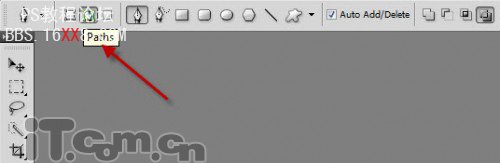
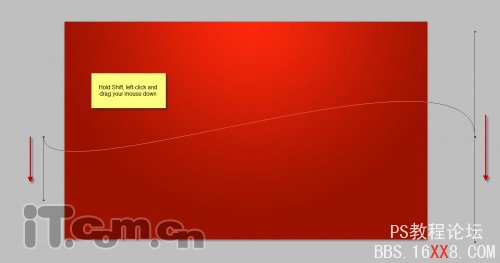
三,见下图,接着绘制路径。

四,设定前景色为白色,运用钢笔工具在照片中点击右键,选取“填充路径”,见下图。
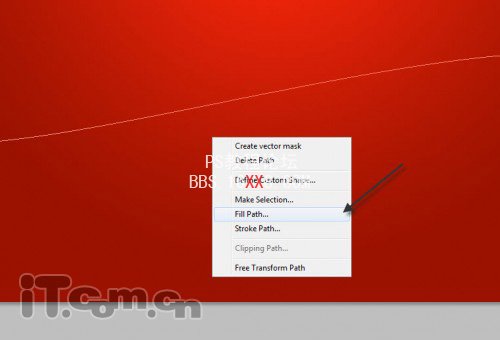
效果见下图。
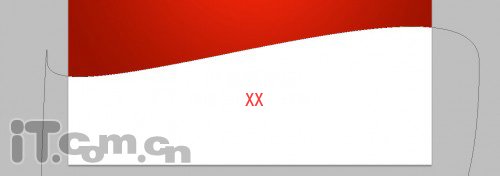
五,双击曲线图层,打开图层样式对话框,设定混合模式为“柔光”,见下图。
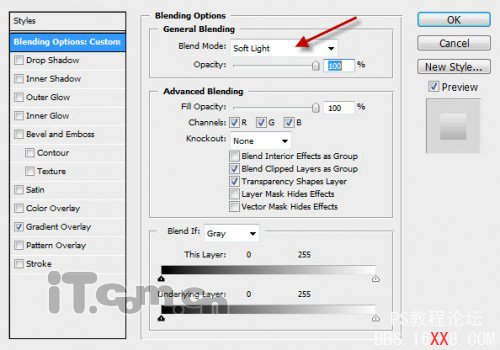
在左半的窗框中选取“渐变叠加”,设定参考下图。
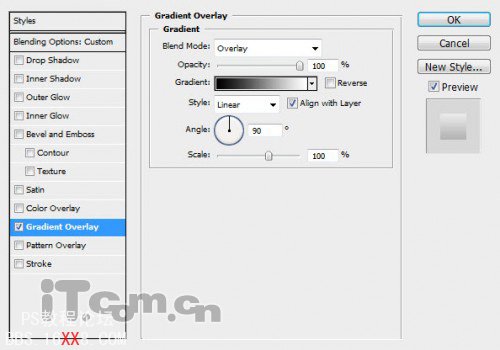
效果见下图。

六,按下Ctrl+J拷贝曲线图层,之后按下Ctrl+T执行自由变换状态,调节副本图层的角度,并降低副本图层的不透明度。运用这个手法拷贝多次,运用这些图层组成一淡入效果。(也可运用钢笔工具重新新建一路径并填充)

七,选取画笔工具,运行“窗口—画笔”打开画笔预设对话框,分别设定:外形动态、散布、其它动态,这几个参数。并勾选喷枪、平滑、保护纹理3个选项。
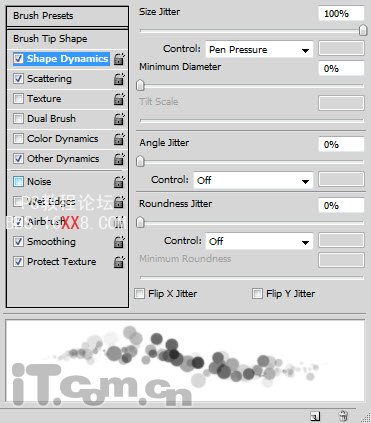
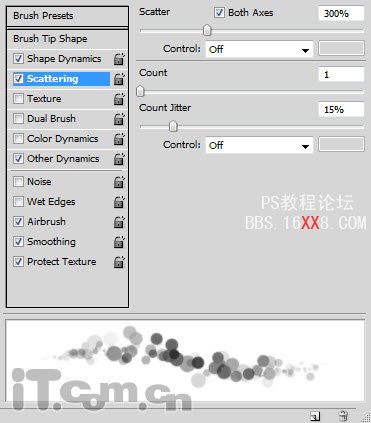
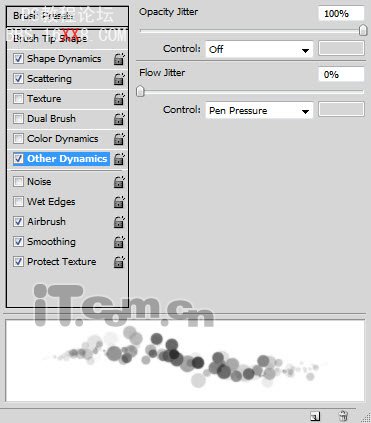
八,新建一新图层,设定混合模式为柔光,运用设定好的画笔绘制一光斑,见下图。

你可运用不同的色彩做不同风格的效果。





